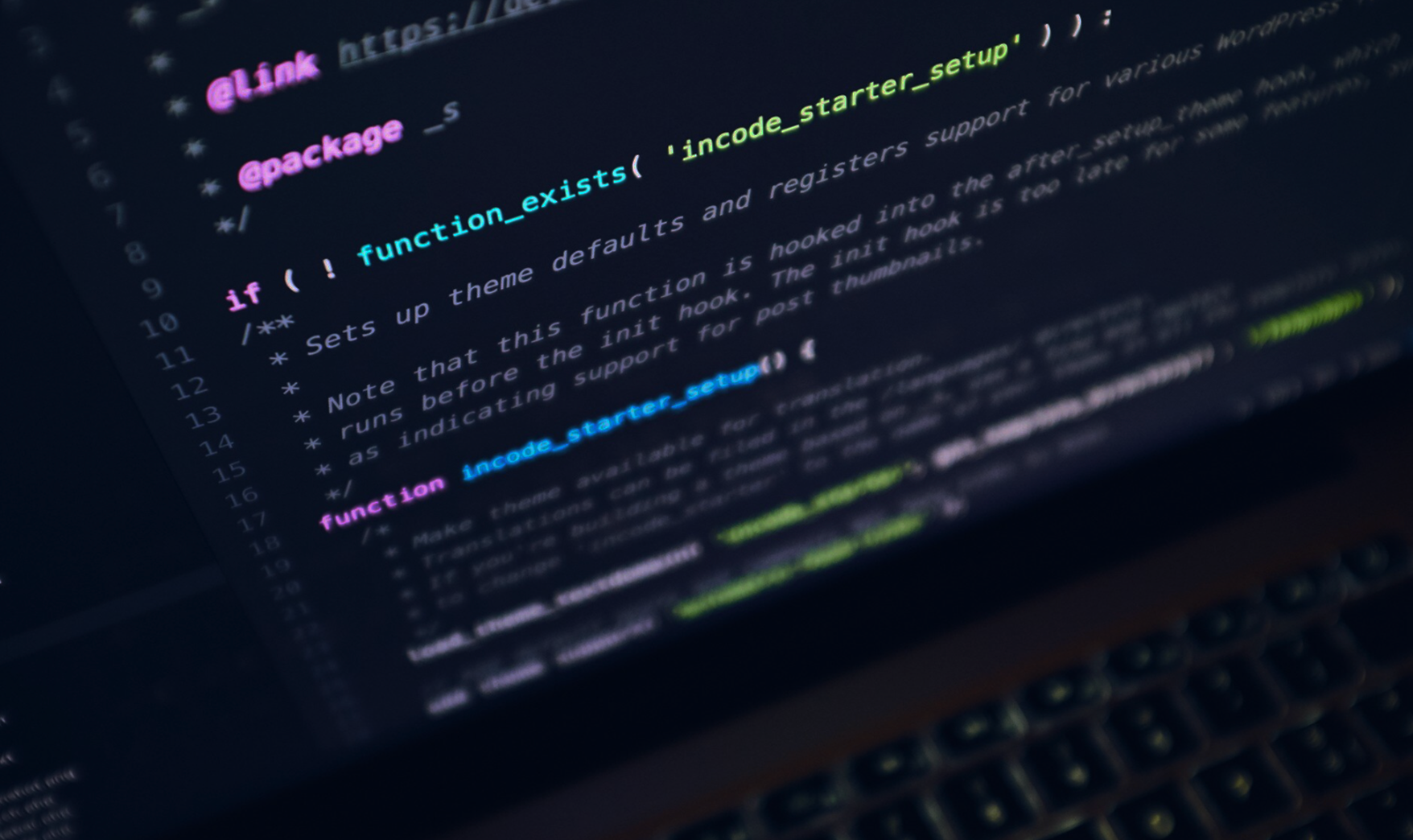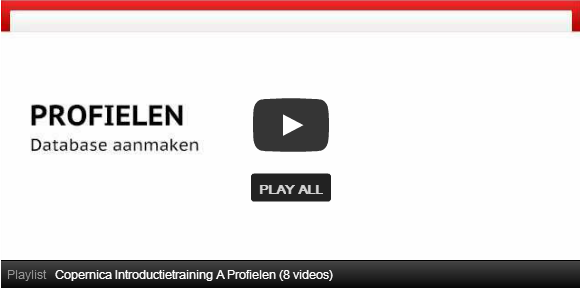Agenda Fundamental Training
door Steven Lips
Iedere maand organiseren we een gratis Fundamental training voor onze gebruikers. De training is van 14:00 tot 17:00 uur en wordt gehouden bij Copernica in Amsterdam of bij een van onze partners op locatie. Een overzicht van de trainingsdagen vind je op de supportsectie. De volgende onderdelen komen tijdens de training aan bod.
Voorafgaand aan de training: zelfstudie
Bekijk onderstaande instructie video's en blogartikelen (geschatte tijd: 45 minuten).
- Database aanmaken
- Velden aanmaken
- Collectie aanmaken
- Profielen en subprofielen aanmaken
- Profielgegevens en tabbladen
- Selecties aanmaken
- Miniselectie aanmaken
- Selectie op basis van een miniselectie
- Importeren (handmatig, ftp, koppeling)
- Standaardbestemming
- Template aanmaken
- Document aanmaken
- Werken met contentblokken
- Personalisatie
- Tekstversie aanmaken
- Uitschrijfgedrag instellen
- Document controleren
- Testverzending
- Verzending
- Statistieken
Tijdens de training: werkopdracht
(geschatte tijd: 120 minuten)
Voor een fictief bedrijf maak je een klantendatabase aan en verstuur je een emailcampagne naar een selectie uit de database.
1. Maak een nieuwe database aan
- Ga in het hoofdmenu Marketing Software naar het onderdeel 'Profielen'
- Klik op 'Databaseheer' en vervolgens op 'Nieuwe database aanmaken'
- Vul de naam 'Relaties' en de omschrijving 'Alle relaties van ons bedrijf' in
- Sla deze gegevens op
Bijbehorende video-tutorial: Database aanmaken
2. Aanmaken van velden Om je database te vullen, maak je eerst velden aan waarin je de gegevens van contactpersonen/relaties opslaat.
- Ga in het hoofdmenu naar ‘Profielen’
- Selecteer de database waaraan je velden wilt toevoegen
- Klik op ‘Databasebeheer’ en vervolgens op ‘Databasevelden wijzigen’
- Kies ‘Voeg een veld toe’. Omdat deze database nog geen velden heeft, starten we met het toevoegen van een eerste veld.
Voeg de volgende velden toe.
- Naam = ' Voornaam' . Kies voor: tekstveld, 1 regel, 50 tekens max, 'Toon op overzichtspagina'.
- Naam = 'Achternaam'. Kies voor: tekstveld, 1 regel, 50 tekens max, 'Toon op overzichtspagina' en 'Dit veld is standaard gesorteerd'.
- Naam = 'Geslacht'. Kies voor: meerkeuzeveld. Voeg toe als standaard waarde ' '(Enter), 'Man', 'Vrouw'
- Naam = 'Plaats'. Kies voor: tekstveld, 1 regel, 50 tekens max, 'Toon op overzichtspagina'.
- Naam = 'Geboortedatum'. Kies voor: 'Datumveld', mag 'leeg zijn'.
- Naam = 'Telefoonnummer'. Kies voor: 'Telefoonnummer', 'SMS'.
- Naam = 'E-mailadres'. Kies voor: 'E-mailveld' en ''Toon op overzichtspagina'.
- Naam = 'Nieuwsbrief'. Kies voor: 'meerkeuzeveld', met de waarde ‘’ (Enter), ‘Ja’ en ‘Nee’. 'Toon op overzichtspagina', 'Dit veld wordt geindexeerd')
Bijbehorende video-tutorial: Velden aanmaken
Bijbehorend blogartikel: Database en collectie veldtypes
3. Maak een collectie aan
- Ga in het hoofdmenu naar ‘Profielen’
- Selecteer de database waaraan je een collectie wilt toevoegen
- Klik op ‘Databasebeheer’ en vervolgens op ‘Databasevelden wijzigen’
- Kies onderin het popup-scherm ‘Collectie toevoegen’.
- Voorzie de collectie van de naam 'Orders' en sla deze op.
- Klik op ‘Veld toevoegen’
- Kies bij ‘Aanmaken in’ de collectie Orders die je zojuist hebt gecreëerd
- Volg de stappen voor het aanmaken van velden
- Naam = 'Ordernummer'. Kies voor: 'numeriekveld', 'toon op overzichtspagina', 'standaardwaarde=0')
- Naam = 'Orderdatum'. Kies voor: 'datumveld', 'het mag ook leeg zijn', 'overzichtspagina')
- Naam = 'Productnaam'. Kies voor: 'tekstveld', 'overzichtspagina'
- Naam = 'Totaalbedrag'. Kies voor: 'tekstveld, overzichtspagina'
Bijbehorende video-tutorial: Collectie aanmaken
4. Maak een profiel aan
- Ga in het hoofdmenu naar het onderdeel ‘Profielen’
- Selecteer de database 'Relaties' waarin je een profiel wilt aanmaken
- Kies ‘Profiel’
- Klik op ‘Nieuw profiel aanmaken’
- Maak 3 willekeurige profielen aan, waarvan er bij 2 het veld 'nieuwsbrief' op 'ja' wordt gezet en bij 1 op * 'nee'. Waarvan 1 profiel met je eigen, bestaande emailadres.
5. Maak een subprofiel aan
- Selecteer het profiel waaronder je een subprofiel wilt aanmaken
- Kies uit de tabbladen de collectie waarin je subprofielen wilt aanmaken
- Kies voor 'Subprofiel aanmaken'
- Vul de gevraagde gegevens in met: 'ordernummer 123', 'datum', 'Qamel strategiesessie', Totaalbedrag = '200'.
- Druk op opslaan
Bijbehorende video-tutorial: Profielen en subprofielen aanmaken en Profielgegevens en Profielgegevens en tabbladen
6. Maak een selectie aan
- Ga in het hoofdmenu naar het onderdeel ‘Profielen’
- Selecteer ‘Databasebeheer’ en vervolgens ‘Selecties beheren’
- Klik linksonder op ‘Selectie aanmaken’
- Geef je selectie de naam 'Nieuwsbriefabonnees', en druk op ‘opslaan’
Bijbehorende video-tutorial: Selecties aanmaken
7. Stel de condities in
- Klik op ‘Voeg een nieuwe ‘EN’-conditie toe aan een nieuwe ‘OF’-regel’
- Selecteer het type 'Check op veldwaarde'
- Kies ‘Volgende’
- Kies bij veld 'Nieuwsbrief' voor 'is gelijk aan: Ja'.
- Klik op het rode kruisje om het scherm te sluiten
Bijbehorende video-tutorial: Selecties aanmaken
8. Bekijk de selectie
- Klik op de database waarin je een selectie hebt aangemaakt
- Kies je selectie 'Nieuwsbriefabonnees'
- Rechts zie je nu de profielen uit die selectie
- Controleer of daar twee profielen terugkomen met de waarde 'Ja' voor het veld 'Nieuwsbrief'
9. Maak een miniselectie aan
- Ga in het hoofdmenu naar ‘Profielen’
- Selecteer de database waarin je een miniselectie wilt maken
- Klik op ‘Databasebeheer’ en ga naar ‘Selecties beheren’
- Kies voor ‘Miniselectie aanmaken’
- Selecteer bij ‘Onder’ de collectie waarin je een miniselectie wilt maken
- Voer de naam 'Qamel strategiesessie' in en klik ‘opslaan’
- Klik op ‘Voeg een nieuwe ‘EN’-conditie toe aan een nieuwe ‘OF’-regel’
- Selecteer het type conditie 'Check op waarde van veld', productnaam: 'Qamel strategiesessie'
- Klik op het rode kruisje om het scherm te sluiten
10. Maak een selectie op miniselectieniveau
- Ga in het hoofdmenu naar ‘Profielen’
- Navigeer naar ‘Databasebeheer’ en dan naar ‘Selecties beheren’
- Klik nu linksonder op ‘Selectie aanmaken’, onder de database 'Relaties'
- Vul de naam 'Strategiesessie' in
- Kies ‘opslaan’.
- Voeg een nieuwe ‘EN’-conditie toe aan een nieuwe ‘OF’-regel
- Selecteer bij ‘Type’: ‘Check op inhoud van miniselectie’
- Klik op ‘volgende’
- Kies bij 'Miniselectie', onder collectie 'Orders' voor 'Qamel strategiesessie'
- Vul bij ‘Minimum’ het aantal subprofielen in dat minimaal in het profiel moet voorkomen (in dit geval 1)
- Bij ‘Maximum’ geef je aan hoeveel subprofielen er maximaal in het profiel moeten voorkomen (in dit geval 999999)
- Klik op ‘opslaan’
- Klik op de database waarin je een selectie hebt aangemaakt
- Kies je selectie 'Strategiesessie'
- Rechts zie je nu de profielen uit die selectie
- Controleer of daar een profiel terugkomt met de waarde 'Qamel strategiesessie' voor het veld 'Productnaam' in de collectie 'Orders'
Bijbehorende video-tutorial: Miniselectie aanmaken en Selectie op basis van een miniselectie
11. Maak een template aan
- Ga in het hoofdmenu naar het onderdeel ‘E-mailings’
- Ga naar ‘Template’ en selecteer ‘Nieuwe template…’
- Voer de naam 'Nieuwsbrief' in en klik op ‘opslaan’
- Kies voor 'Smarty 3'
- Kies voor 'voorzien van voorbeeldcode'
- Kies voor 'opslaan'
Bijbehorende video-tutorial: Template aanmaken
12. Voeg een standaardbestemming toe
- Ga in het hoofdmenu naar het onderdeel 'Profielen'
- Kies in het Selecteer de database relaties
- Kies het profiel met een werkend e-mailadres
- Klik op 'Standaardbestemming' onderin
Bijbehorende video-tutorial: Standaardbestemming
13. Maak een e-maildocument aan
- Ga in het hoofdmenu naar het onderdeel ‘E-mailings’
- Selecteer het template dat je wilt gebruiken
- Ga naar ‘Document’ en kies ‘Nieuw document...’
- Voer een naam 'Nieuwsbrief_datumvandaag'
14. Afzender en onderwerp instellen
- Selecteer in het linker overzicht het e-maildocument 'Voorbeeld'
- Klik achter ‘Afzender’ op de tekst ‘Naam afzender, Afzenderadres’.
- Vul een afzendernaam in (gebruik hier een herkenbare naam)
- Vul een werkend e-mailadres in
- Klik naast ‘Onderwerp’ op ‘Het onderwerp van de e-mail’
- Vul een pakkende onderwerpregel in
- Klik buiten het venster om op te slaan
Bijbehorende video-tutorial: Document aanmaken
15. Werken met contentblokken
- Navigeer in in het hoofdmenu naar ‘E-mailings’ en selecteer het document 'Voorbeeld'
- Klik onderin op ‘Bewerkmodus, toon variabelen’
- Selecteer een van de tekstblokken
- Voeg de smarty-code {$Voornaam} toe aan de tekst
- Sluit het venster met het rode kruisje
- Kies ‘Voorbeeldweergave, gepersonaliseerd’ om te checken of de voornaam van het profiel verschijnt op de plek van de smarty-code.
Bijbehorende video-tutorial: Werken met contentblokken
16. Tekstversie aanmaken
- Kies in de tab boven voor 'Tekstversie'
- Kies in de tab onderin voor 'Tekst uit HTML filteren'
- Kies voor 'Tekst uit volledige broncode filteren'
- Pas de tekst aan waar je dat nodig acht
- Klik op 'Opslaan'
Bijbehorende video-tutorial: Tekstversie aanmaken
17. Uitschrijfopties instellen
- Ga in het hoofdmenu naar het onderdeel ‘Profielen’
- Kies onder 'Databasebeheer' voor 'Uitschrijfopties instellen'
- Kies bij 'Gedrag' voor 'Profiel bijwerken'
- Kies bij Veld 1 voor 'Nieuwsbrief' voor 'Nee'
- Vink aan 'Ja, pas het nieuwe uitschrijfgedrag ook toe op uitschrijvingen en abusemeldingen uit het verleden'
- Klik op 'Uitschrijfgedrag toepassen'
Bijbehorende video-tutorial: Uitschrijfgedrag instellen
18. Document controleren
- Navigeer in in het hoofdmenu naar ‘E-mailings’ en selecteer het document 'Voorbeeld'
- Controleer of de HTML in orde is
- Controleer of alle verzendinstellingen goed staan
Bijbehorende video-tutorial: Document controleren
19. Verzend een test e-mail
- Ga naar 'Mailings' in het hoofdmenu
- Kies voor 'Testmail verzenden'
- Copernica toont jouw standaardbestemming
- Kies voor 'Verzenden'
Bijbehorende video-tutorial: Testverzending
20. Verstuur een e-mail naar een selectie
- Ga naar 'Mailings' in het hoofdmenu
- Kies voor 'Bulkmailing verzenden'
- Ga akkoord met de voorwaarden
- Kies voor 'direct versturen'
- Selecteer de selectie 'Nieuwsbriefabonnees'
- Stel de gebruikersmogelijkheden in
- Klik op 'Volgende'
- Verzend de mailing
Bijbehorende video-tutorial: Verzending
21. Statistieken
- Kies in het hoofdmenu voor 'Emailings', dan 'Mailings' en vervolgens 'Statistieken'
- Filter op documentnaam 'Demonstratie_versieB'
- Bepaal voor deze campagne de score op de 4 belangrijkste kerncijfers
Bijbehorende video-tutorial: Statistieken
Bijbehorend blogartikel: Campagneresultaten bekijken en delen
Tijdens of direct na de training: Behaal de Fundamental Certificering
(geschatte tijd: 15 minuten)
Aan de hand van een officiële test kan je jouw Copernica kennis toetsen. Bij het behalen van de test ontvang je een certificaat en mag je jezelf Certified Fundamental User noemen. Het examen voor een Fundamental certificaat kun je direct afleggen via het dashboard door in te loggen op copernica.com.